对于Android用户来说,智能手机和PC之间的无线共享一直是一项艰苦的努力。尽管有几种工具可以无线共享文件,但它们都没有像Apple的Airdrop那样无缝。结果,大多数Android用户都坚持将文件发送给自己,以便在其PC上访问它们。好吧,这可能很快就会改变。 Google最近宣布了将附近分享到Windows的计划,并且已经推出了PC的Beta版本。在本文中,我们向您展示如何使用附近的共享应用程序在PC和Android智能手机之间发送和接收文件。
使用这些Netflix秘密代码查看隐藏的类别和电影
步骤1:使用使用此链接。
步骤2:请按照屏幕上的说明在PC上安装应用程序。
步骤3:使用您的Google帐户登录,如果您不想登录,请单击“无帐户使用”。
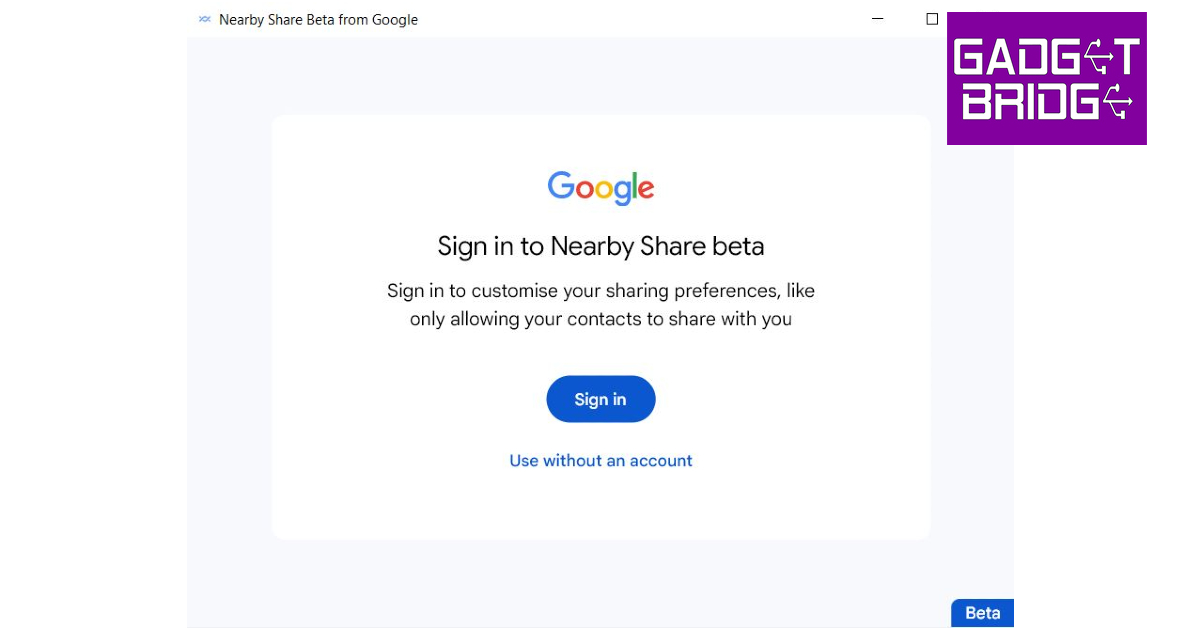
- -
步骤4:如果选择在没有帐户的情况下使用附近共享,请为您的PC设置名称并选择“完成”。
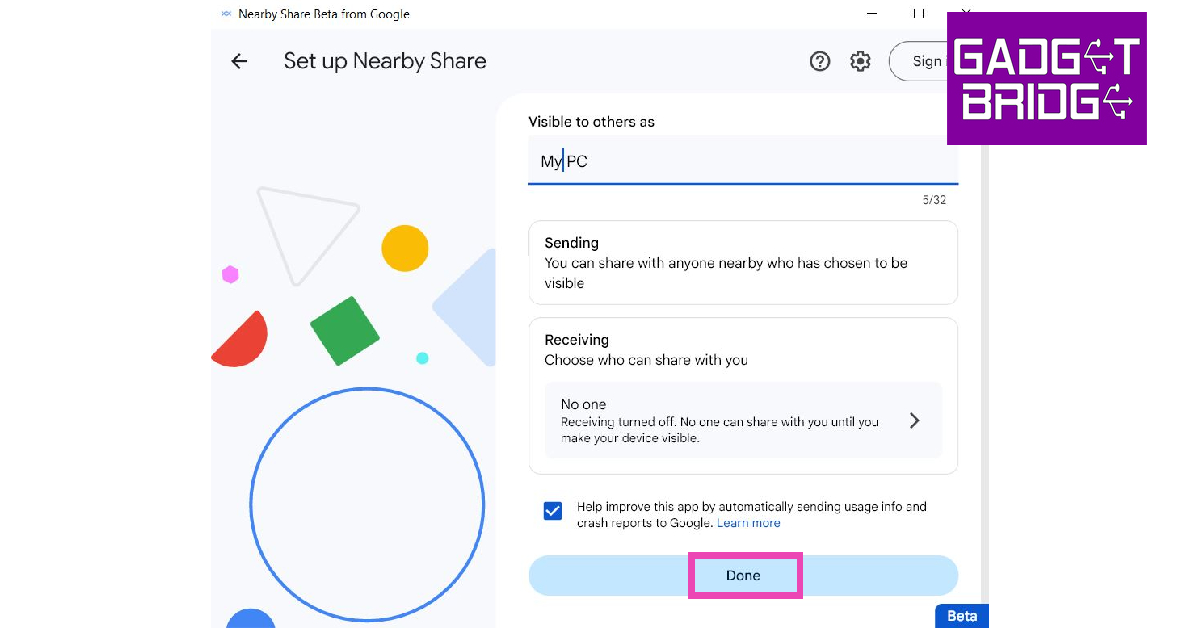
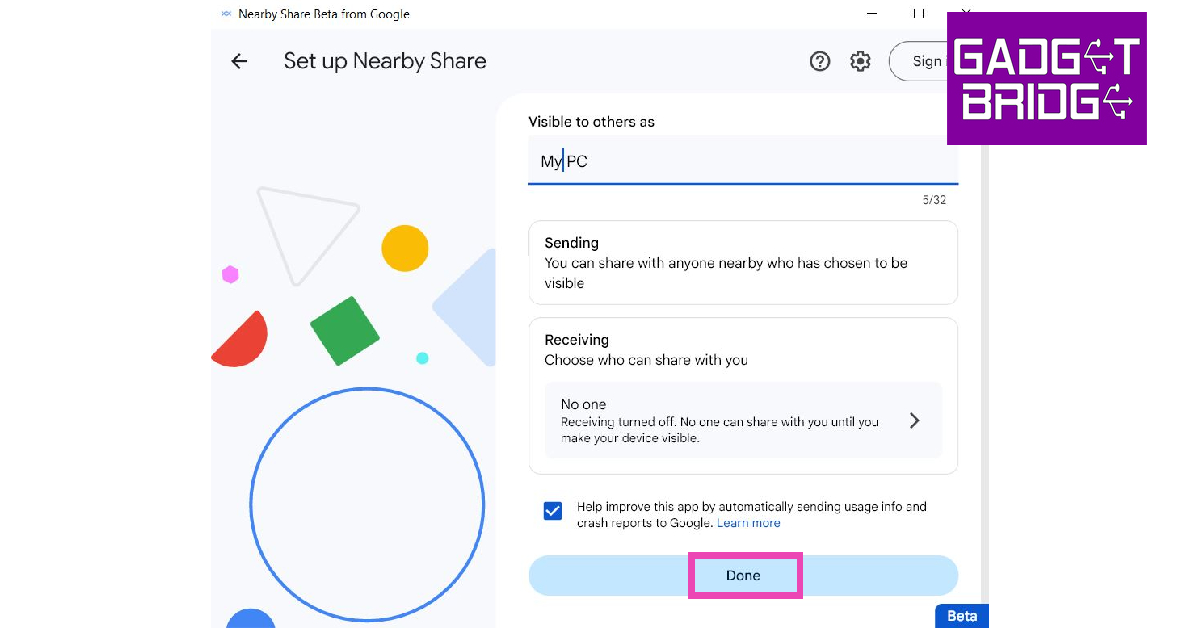
步骤5:为了在PC上接收文件,请点击“设备被隐藏”,然后选择“从所有人那里接收”。
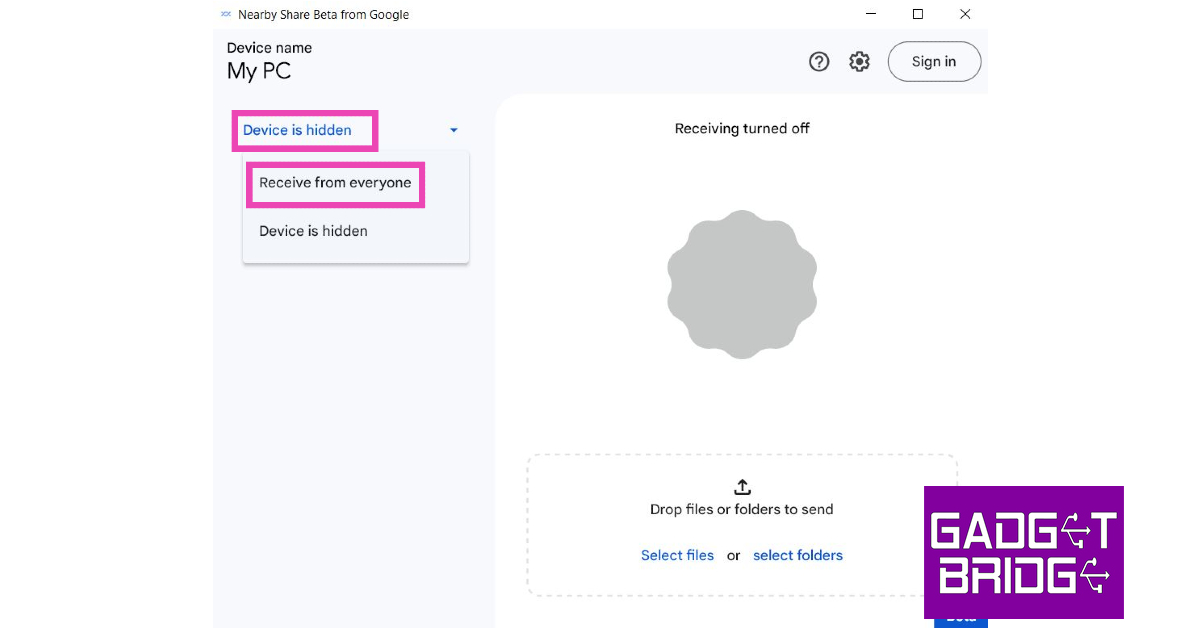
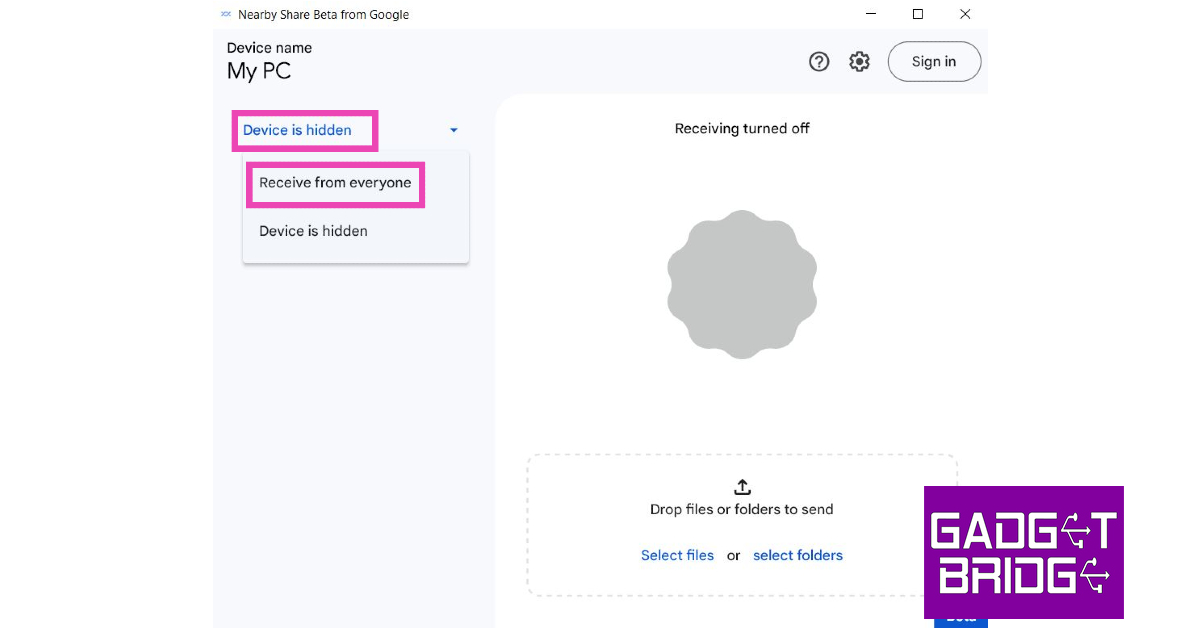
步骤6:现在,选择要在Android智能手机上传输的文件。
步骤7:点击共享图标,然后从选项列表中选择“附近共享”。
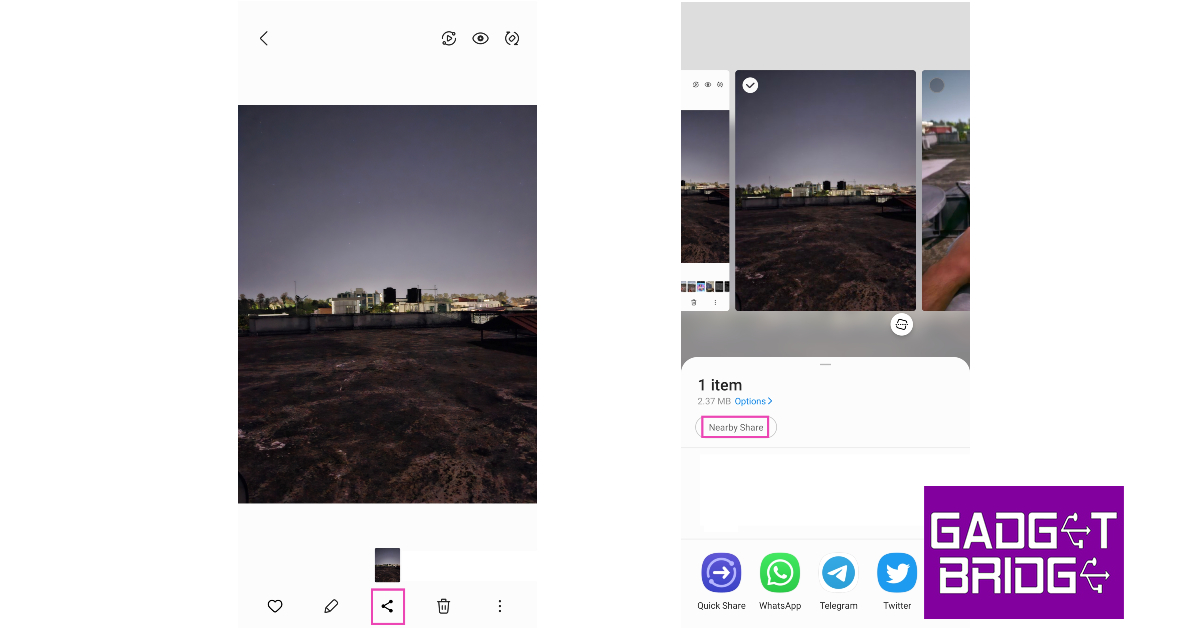
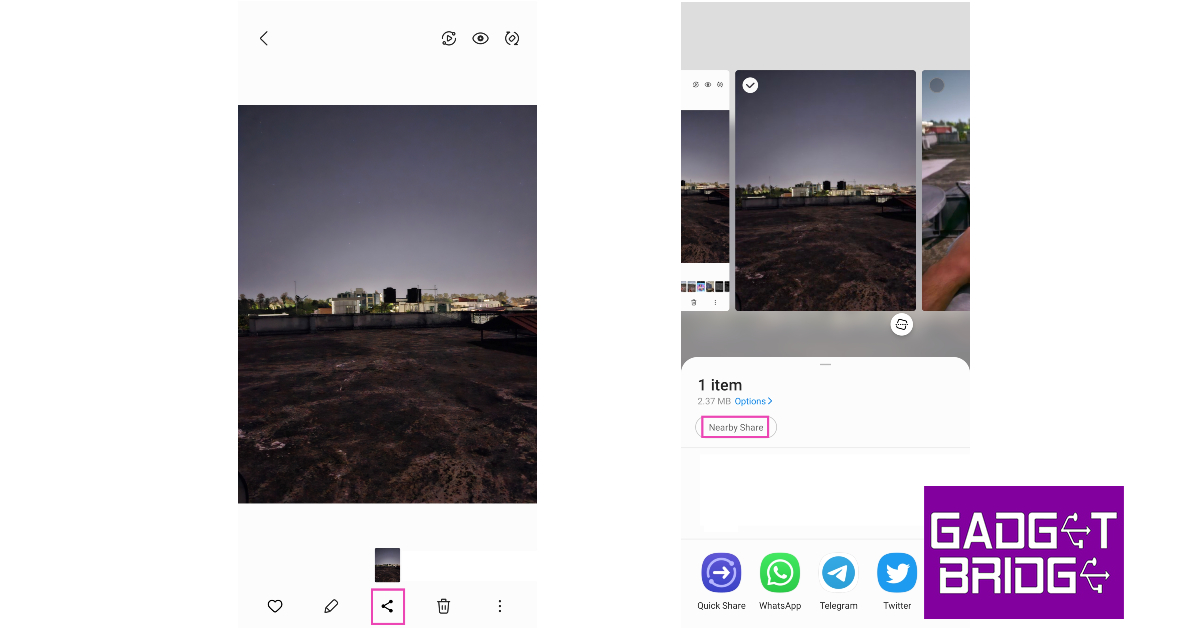
步骤8:您的智能手机将搜索您的PC。一旦弹出雷达,请选择PC的图标。
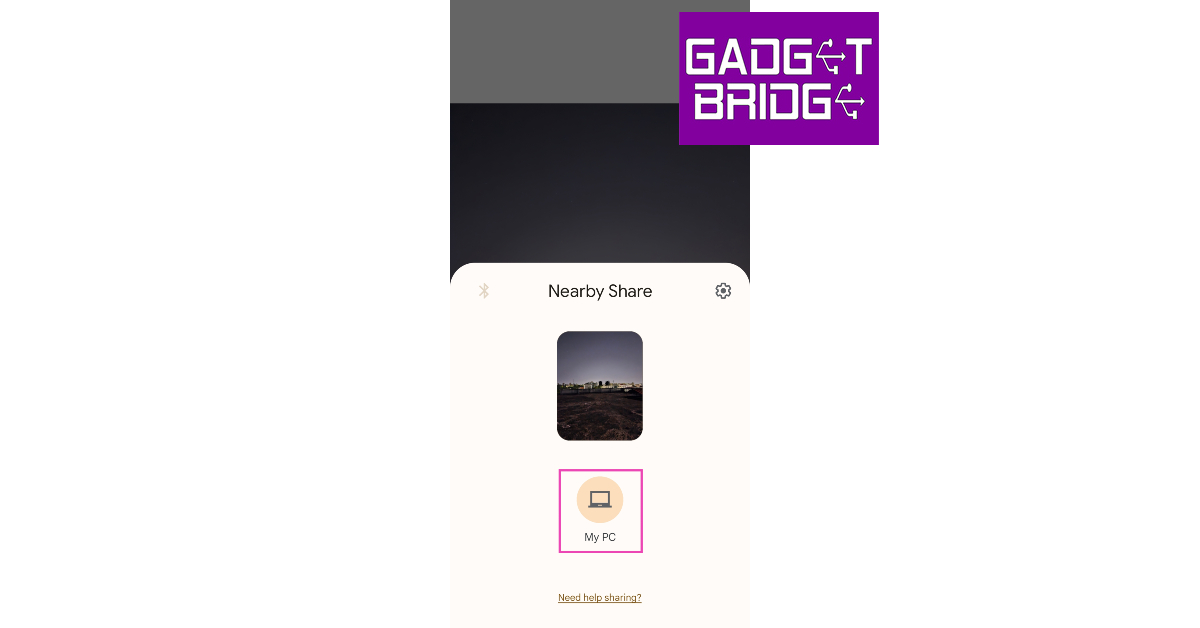
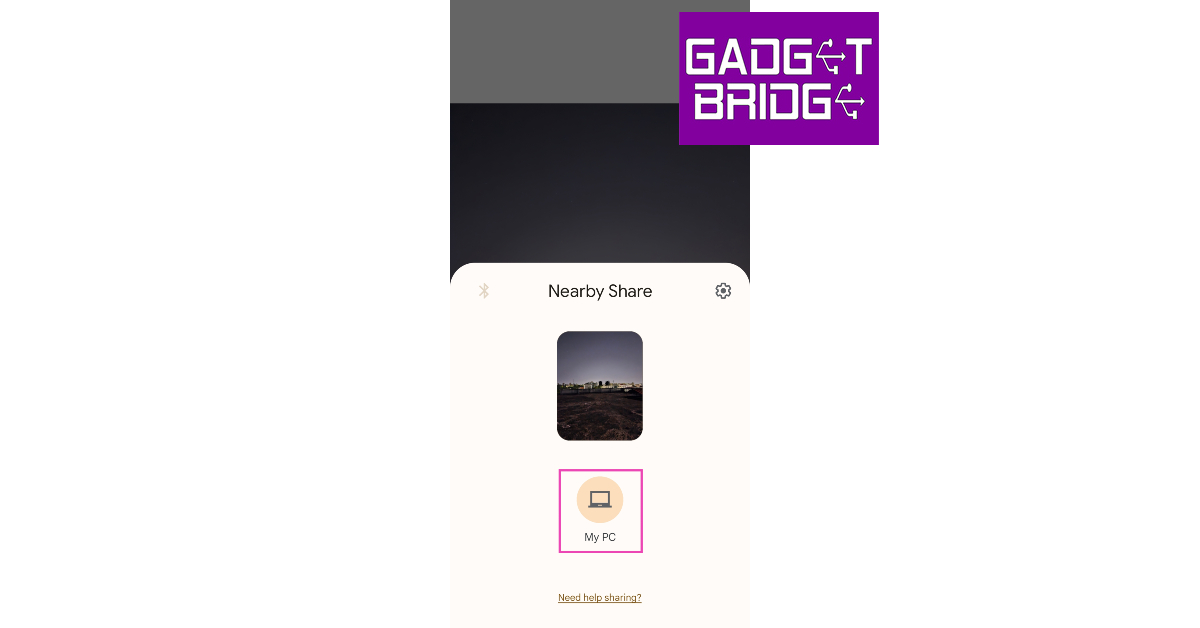
步骤9:接受PC上的转移。
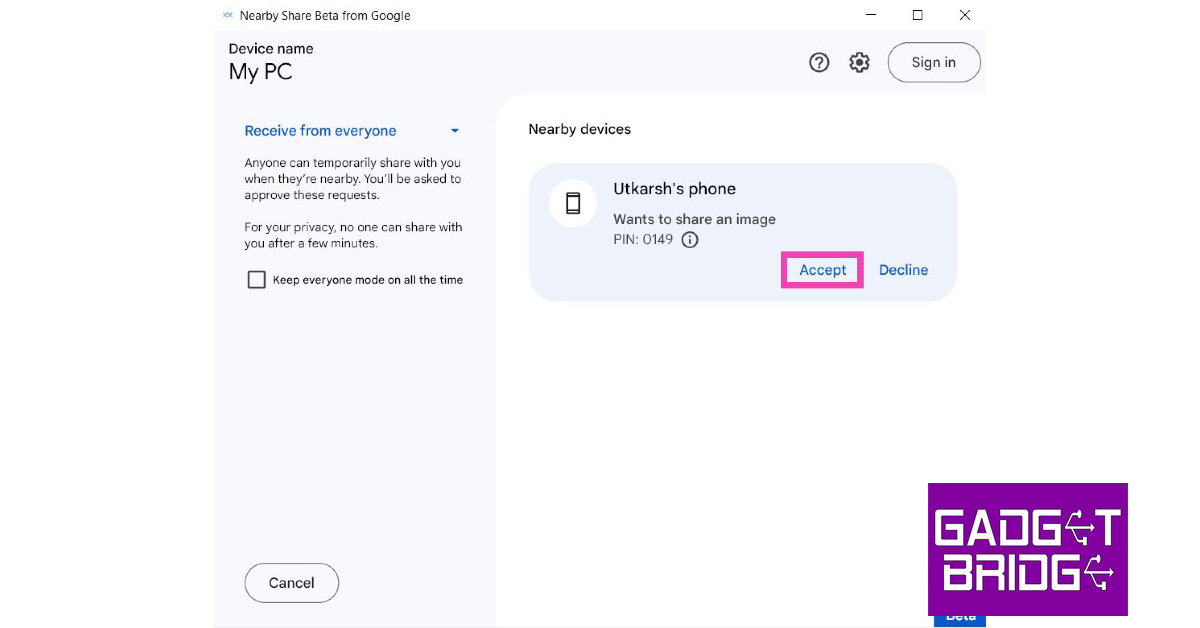
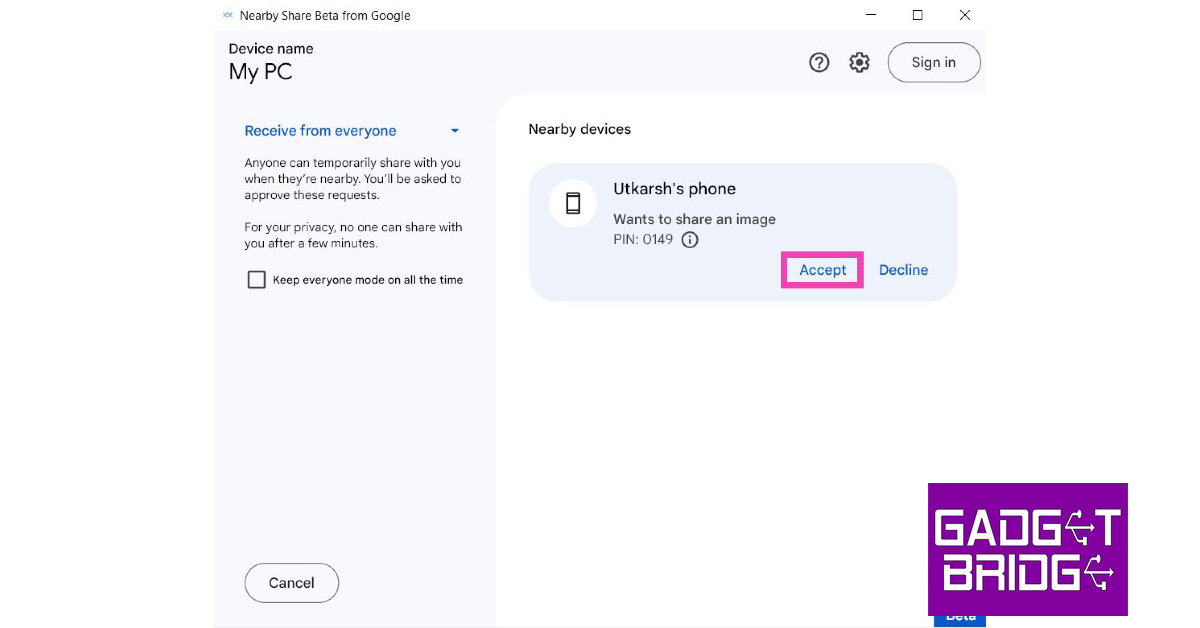
步骤10:在您的PC上收到文件后,单击“打开”以查看。您还可以从PC上的下载文件夹访问文件。
如何使用附近的共享将文件从PC发送到Android
步骤1:在您的PC上启动附近的共享应用程序。
步骤2:拖动要共享的文件,然后将其放在应用程序中的传输框中。您还可以从应用程序中选择文件。只需单击“选择文件”或选择文件夹。
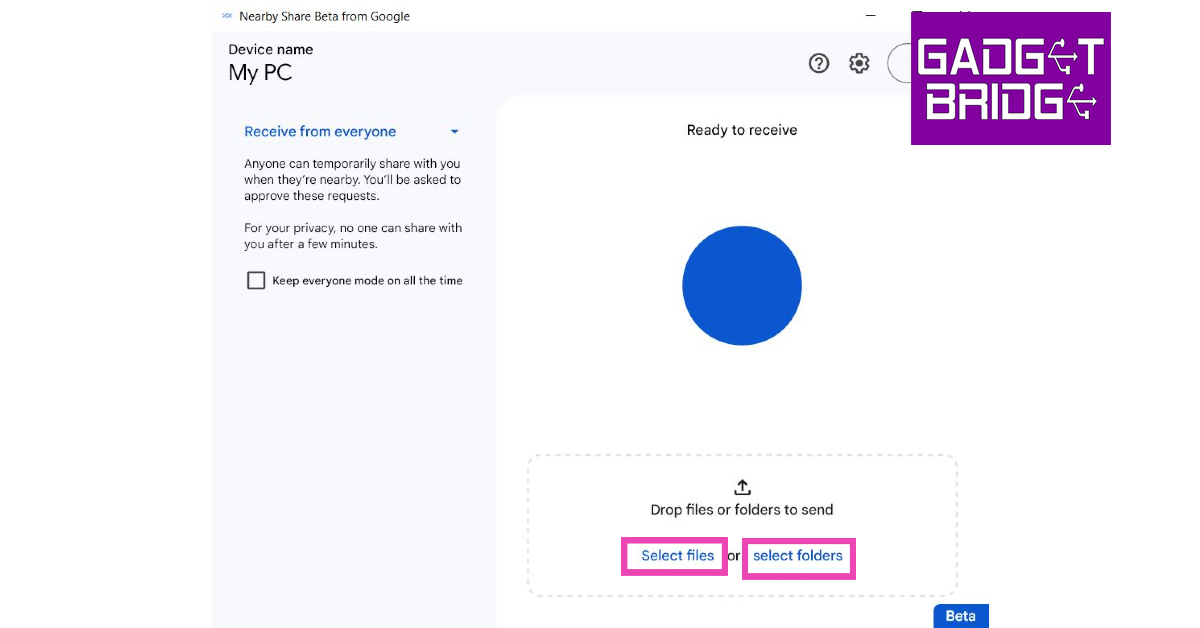
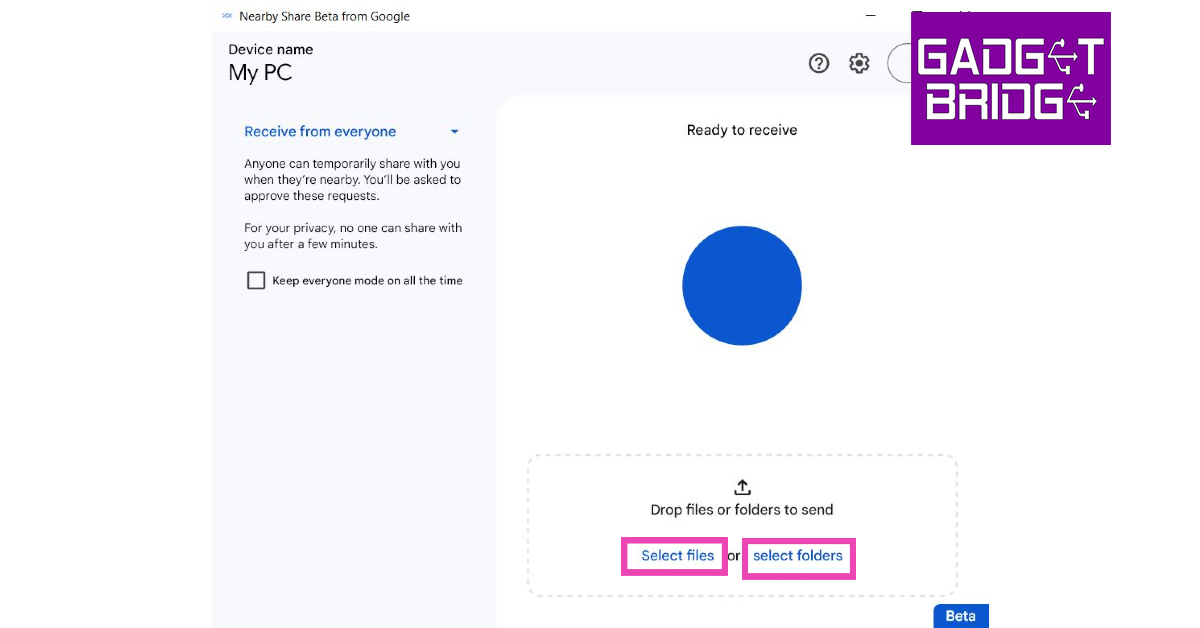
步骤3:选择文件后,您的PC将寻找附近的设备。
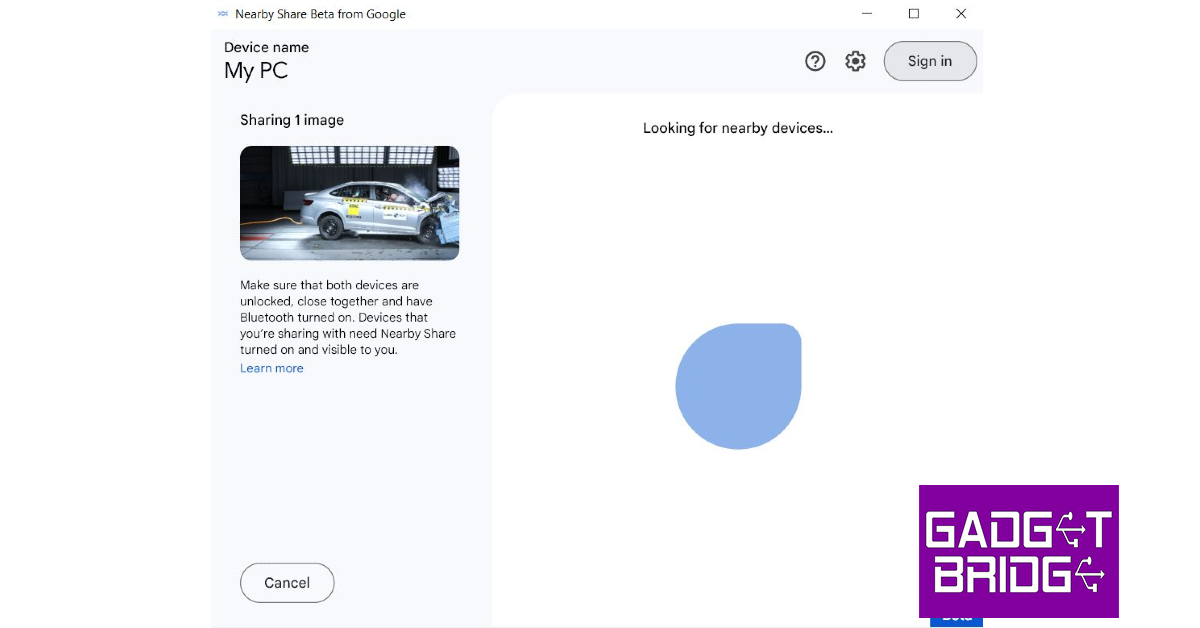
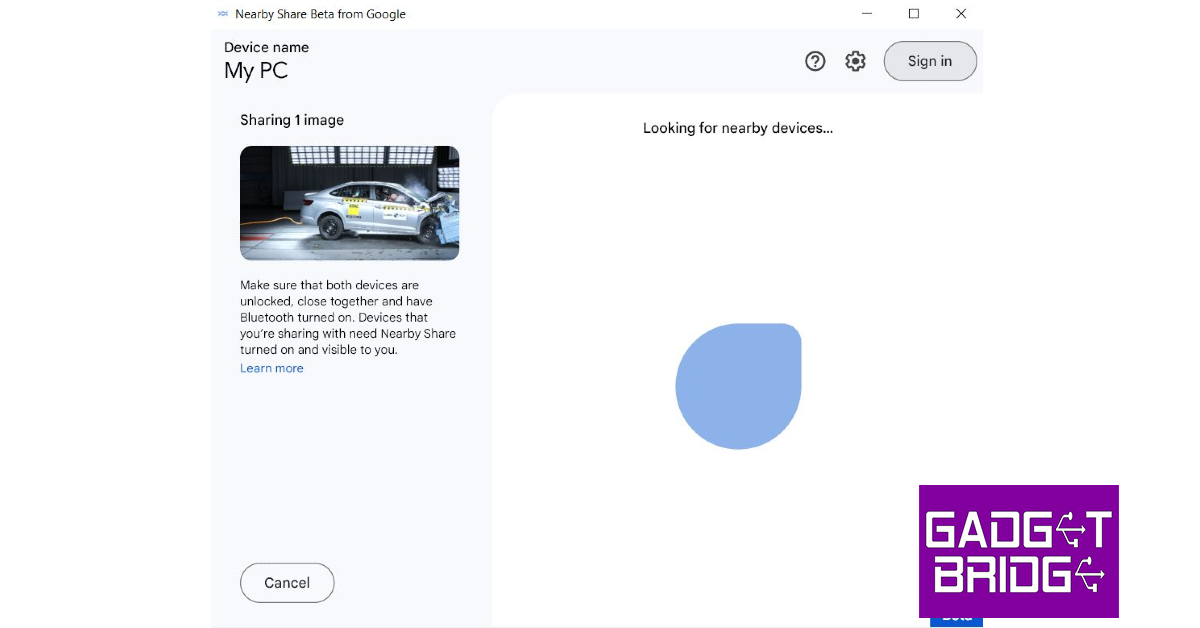
步骤4:确保在Android智能手机上启用附近的共享。您可以通过从快速设置面板中选择“附近共享”来做到这一点。打开设备的可见性,并确保每个人都可以看到它。
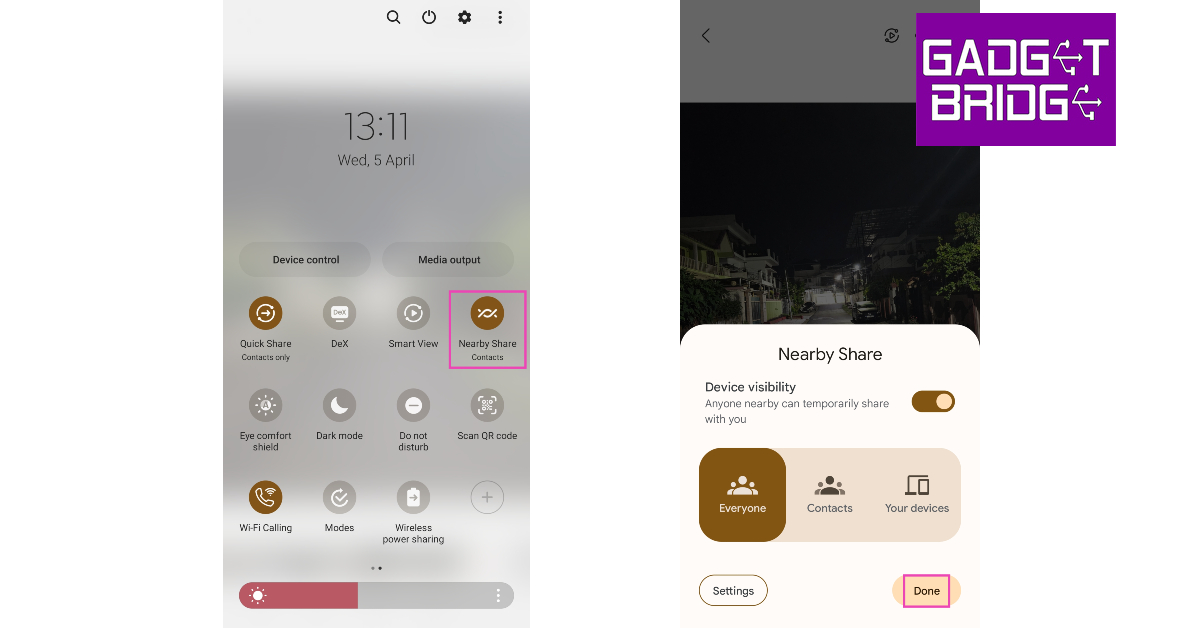
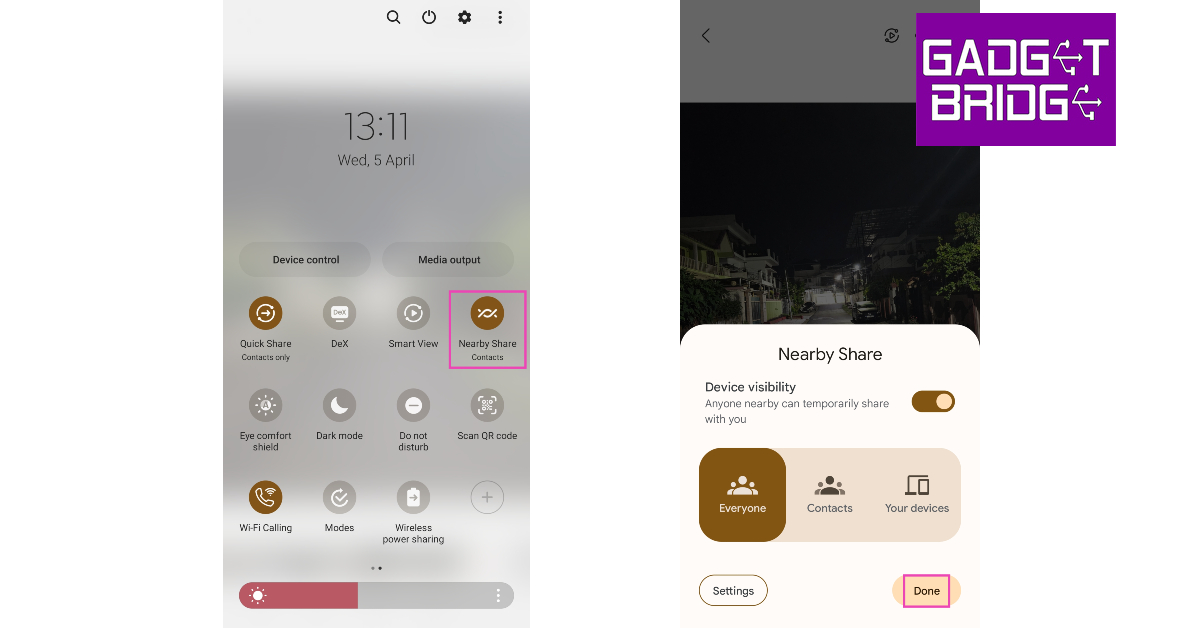
步骤5:在PC上单击您的Android智能手机的名称。
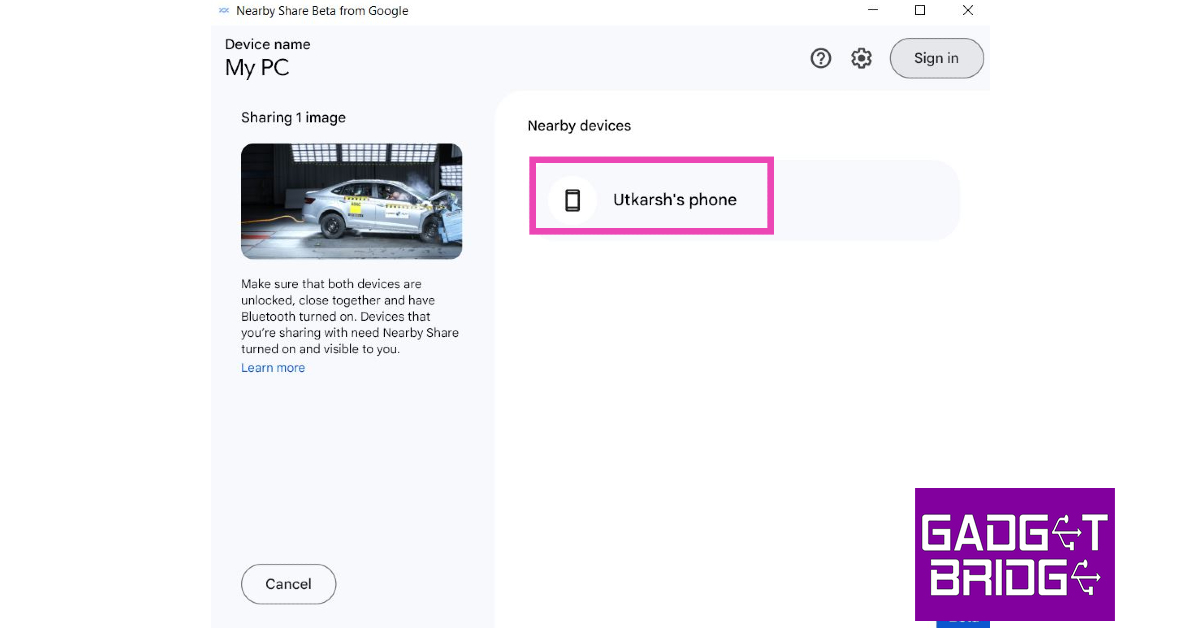
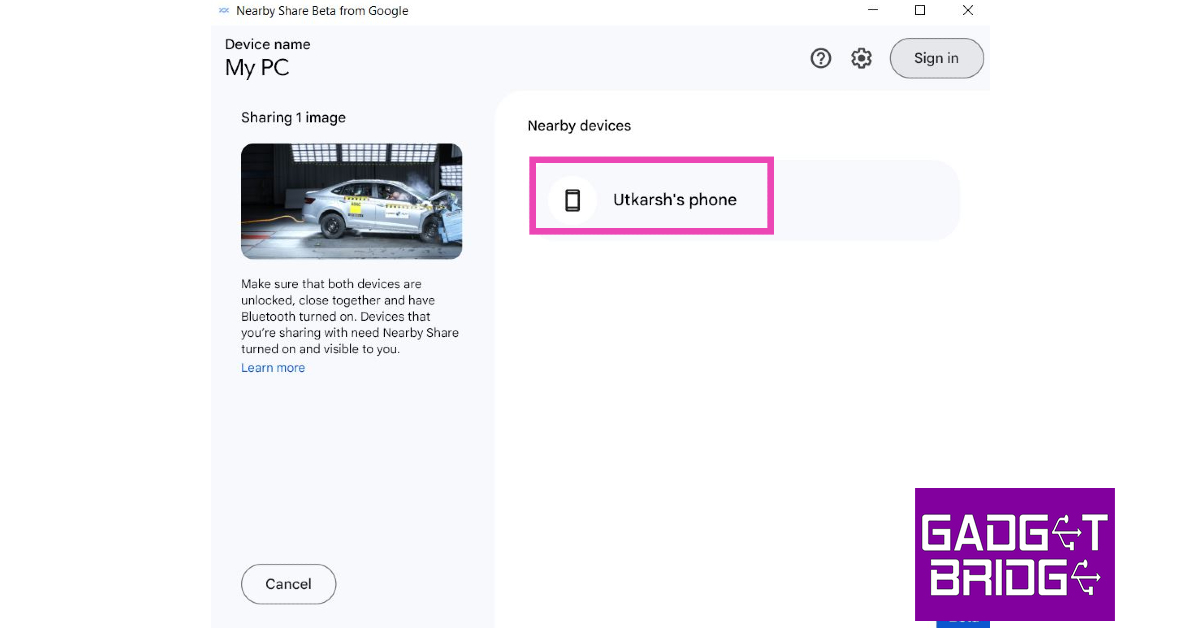
步骤6:接受您的Android智能手机上的转移。
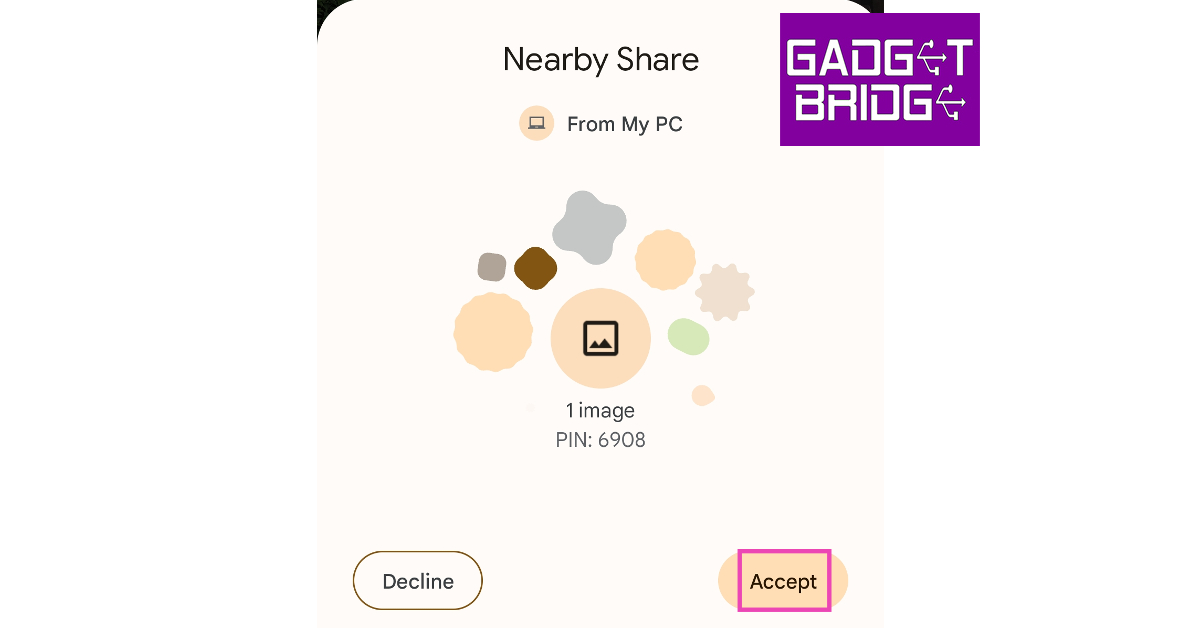
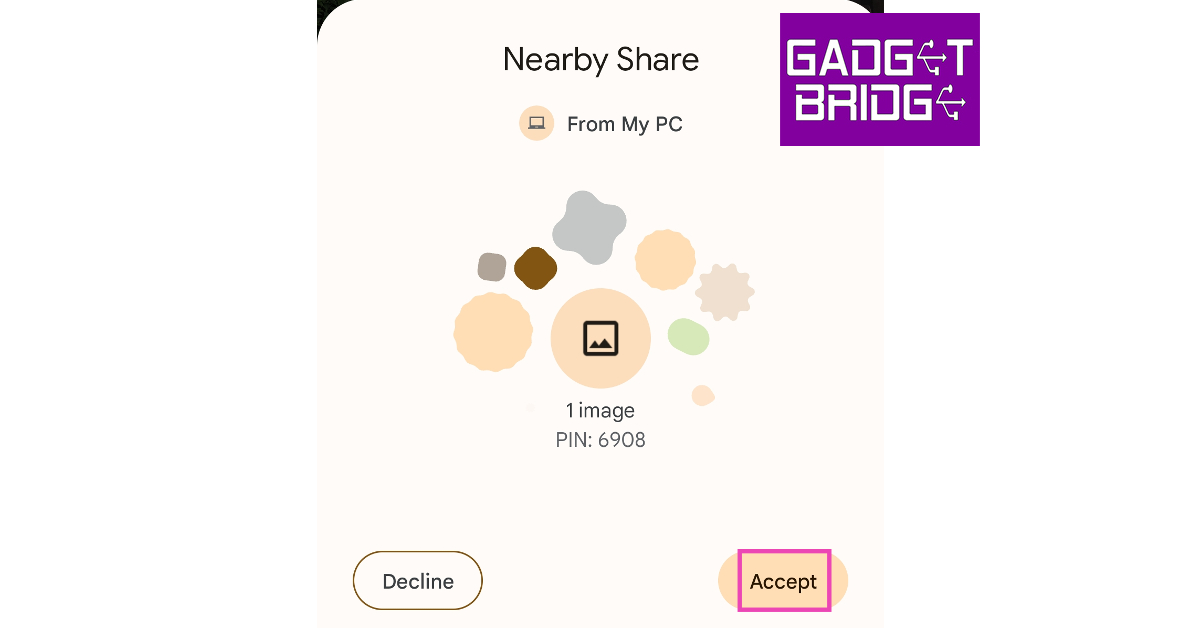
该文件将成功发送到您的手机。
常见问题
附近的与Windows PC共享工作吗?
Android最近推出了PC附近Share的Beta版本。您可以从官方的Android网站下载它。 Beta测试结束后,完整版将立即发布。
您可以在Android和PC之间使用附近的共享吗?
是的,您可以使用附近的Share Beta应用程序用于PC与您的Android手机共享文件,反之亦然。
如何在PC上使用附近共享?
在PC上安装附近共享应用的Beta版本,然后拖放文件与您的Android手机共享。您还可以通过从共享选项中选择“附近共享”来共享Android手机的文件。
使用GP有什么好处?它有什么选择?
结论
这就是您可以在PC和Android智能手机之间无线发送和接收文件的方式。截至目前,您只能在PC上使用附近共享的Beta版本。这意味着您在使用时可能会遇到一些错误和故障。这些问题将在该应用程序的完整版本中淘汰。 Beta应用程序的可用性取决于您的位置。检查官方Android网站了解更多。
最新小工具和技术新闻, 和小工具评论,跟随我们叽叽喳喳,,,,Facebook和Instagram。为了最新的技术和小工具视频订阅我们YouTube频道。您也可以使用小工具桥Android应用。您可以找到最新的汽车和自行车新闻在这里。
